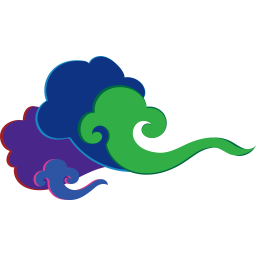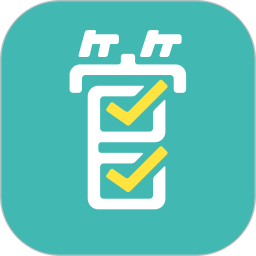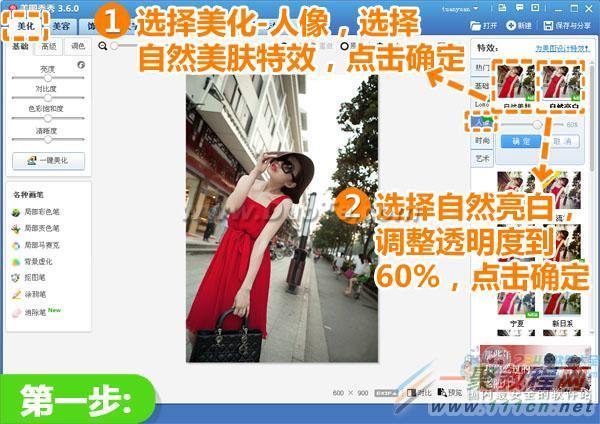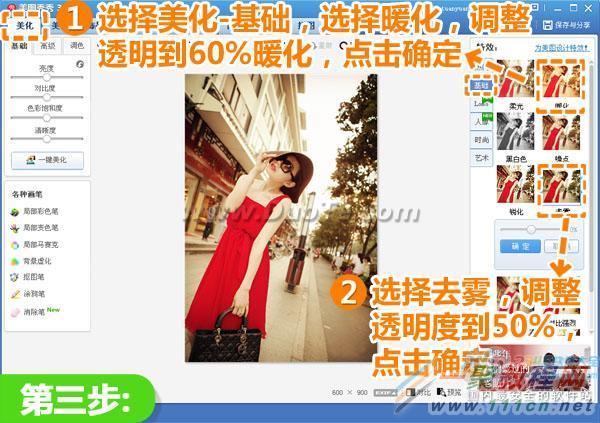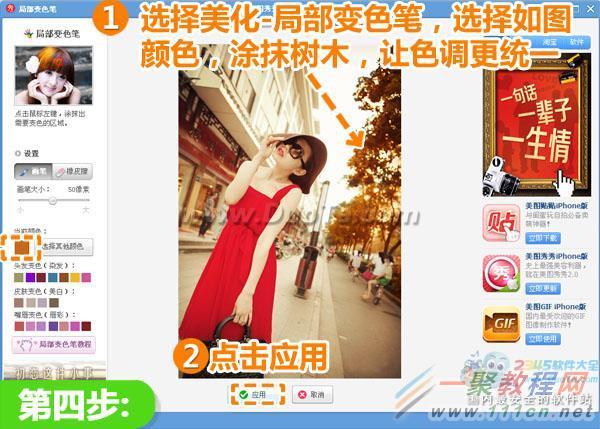最新下载
热门教程
- 1
- 2
- 3
- 4
- 5
- 6
- 7
- 8
- 9
- 10
美图秀秀金黄暖调如沐秋色景象制作方法
时间:2017-04-27 编辑:简简单单 来源:一聚教程网
先看看效果图吧:
抹掉萧条却带来了绚烂的金色,在秋天是多么应景呀?赶紧来看看是怎么做的吧:
1、在“美图秀秀”软件下打开待处理的照片,进入“美化”菜单点击“人像”分类,选择“自然美肤”特效,点击确定;接着,选择“自然亮白”特效,并调整透明度至60%,点击确定。
2、然后还是在“美化”菜单下,选择“云端”特效,并调整透明度为50%,点击确定;接着选择“优格”特效,调整透明度到30%,点击确定。
3、再选择“基础―暖化”特效,调整透明到60%,点击确定;选择“去雾”特效,调整透明度到50%,点击确定。
4、继续在“美化”菜单下,选择“局部变色笔”,选择如图颜色,涂抹树木,让色调更统一,点击应用。
再看看最终效果图:
华丽丽的那一抹秋色金黄,就仿佛金色阳光洒了下来。其实调色过程并不难,只需通过“美图秀秀”的几个特效套用就能达到这种效果。
-
上一个: 美图秀秀日系杂志女郎方法 怎么制作
-
下一个: 美图秀秀抠图换背景的方法
相关文章
- 美图秀秀如何制作健身房拼图海报 美图秀秀制作健身房拼图海报教程 06-05
- 美图秀秀字体样式怎么导入 美图秀秀导入字体样式方法 05-15
- 美图秀秀社交圈是什么 美图秀秀社交圈怎么玩 05-03
- 美图秀秀如何加logo 美图秀秀加logo的方法 04-26
- 美图秀秀手机版抠图的方法介绍 01-13
- 美图秀秀制作圣诞头像教程 12-23